Możesz mapować klawisze i zmieniać skróty klawiaturowew systemie Windows 10. Jest to dość proste i można to zrobić zarówno za pomocą aplikacji takich jak AutoHotKey lub poprzez edycję rejestru Windows. Jeśli chodzi o mapowanie klawiszy na klawiaturze, musisz zatrzymać się i pomyśleć, które klawisze możesz oszczędzić, a jeśli nie masz pewności, musisz wiedzieć, które klawisze są najmniej używane na klawiaturze. KeyCounter to aplikacja, która może zliczyć, ile razy klawisz został naciśnięty w systemie.
Najmniej używane klucze
Pobierz i uruchom KeyCounter. Możesz wybrać, które klawisze mają być monitorowane, lub możesz monitorować wszystkie klawisze na klawiaturze.
Jeśli chcesz wybrać klucze do monitorowania, tymożna otworzyć menu rozwijane w obszarze Pojedyncze naciśnięcie klawisza i wybrać. Kliknij Dodaj. Jeśli chcesz monitorować całe grupy klawiszy, np. Wszystkie klawisze alfabetu, możesz wybrać grupę z sekcji Wstępnie zdefiniowane grupy klawiszy. Jeśli chcesz monitorować wszystkie klucze, po prostu wybierz opcję „Wszystkie powyższe klucze”.
Kliknij „Rozpocznij monitorowanie” i zminimalizuj aplikację do paska zadań.

Używaj swojego systemu tak jak zwykle. Aby uzyskać dokładny obraz najczęściej używanych lub najmniej używanych kluczy w systemie, należy zezwolić na działanie aplikacji przez dłuższy czas, np. Przez cały dzień, a może nawet tydzień.
Otwórz aplikację, gdy będziesz gotowy, aby zobaczyć swoje statystyki. Kliknij „Zatrzymaj monitorowanie”, aby zatrzymać liczenie naciśnięć klawiszy przez aplikację.
Kolumny po lewej stronie pokazują każdy klawisz na klawiaturze, a kolumna zliczania informuje, ile razy został naciśnięty. Przewiń kolumnę, aby znaleźć najczęściej lub najmniej używane klucze.
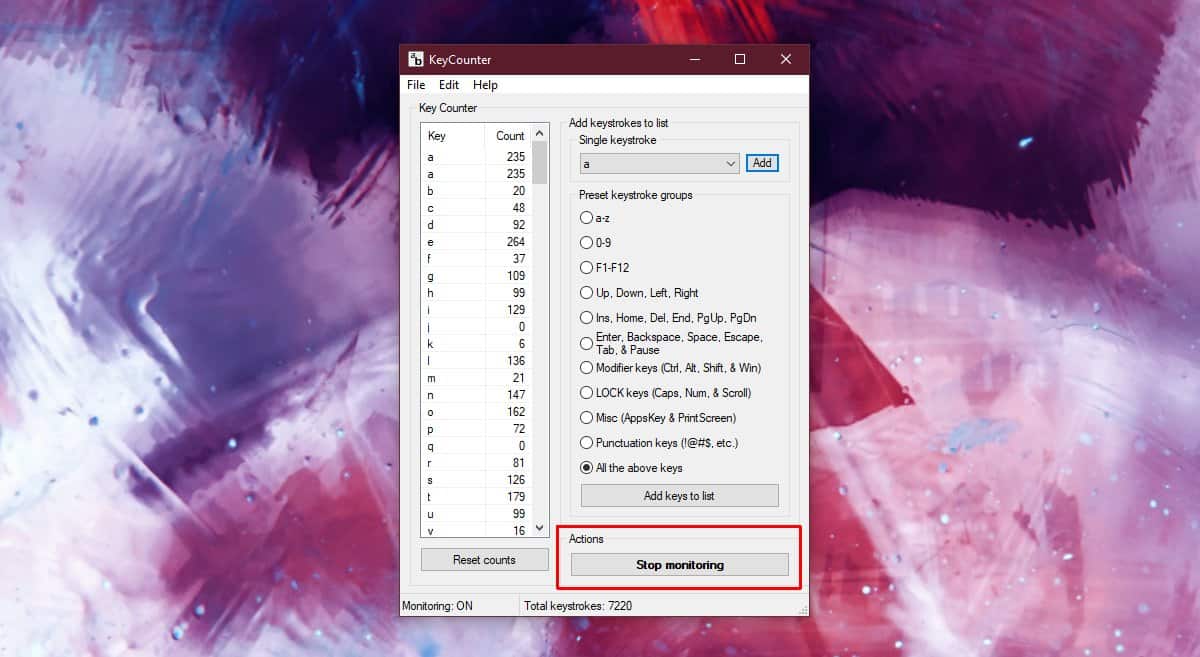
Jeśli uważasz, że informacje będą łatwiejsze do przejściaw arkuszu kalkulacyjnym przejdź do Plik> Eksportuj jako CSV. Możesz go otworzyć w Arkuszach Google lub Microsoft Excel. Dobrym pomysłem może być użycie aplikacji, która może traktować przecinek jako znak ogranicznika.
Gdy wiesz, który jest twój najczęściej lubnajrzadziej używany klucz, możesz przejść do ponownego przypisania lub przypisać nieużywane lub rzadziej używane do robienia tego, czego potrzebujesz. Jeśli uważasz, że dany projekt mógł dać ci nierealistyczną liczbę kluczy, możesz kliknąć przycisk „Resetuj licznik”, a liczba wszystkich kluczy zostanie ustawiona na zero. Ponownie zacznij monitorować naciśnięcia klawiszy i monitoruj je przez rozsądny czas, aby uzyskać dobry pomysł na użycie.













Komentarze